Растровая графика в Photoshop CS8
В одном окне зададим такой масштаб...
В одном окне зададим такой масштаб, при котором фотография будет отображаться полностью, а в другом выберем удобный для работы масштаб увеличения «операционного поля». Выполним команду Window => Documents => New Window (Окно => Документы => Новое окно). Эта команда открывает новое окно, допускающее совершенно независимую визуализацию одного оригинала.
6. Масками осветлителя уберем резкий контраст между темными фрагментами морщин и светлым фоном (рис. 6.151).
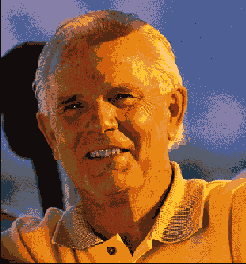
Рис. 6.151. Сокрытие морщин при помощи инструмента Dodge
Маскирование морщин
Этот метод основывается на окрашивании морщин на специально созданном для этого слое. Разделение изображения и слоя, хранящего маскирующую информацию, дает ретушеру еще одну степень свободы. Любые неудачные действия ретушера, которые чрезмерно осветляют обрабатываемые фрагменты, можно исправить простым перекрашиванием маскирующего слоя.
1. Откроем изображение и выведем на экран палитру Layers (F7).
2. Создадим новый слой. Для этого достаточно щелкнуть на кнопке палитры Create a new layer (Создать новый слой), удерживая клавишу Alt. Эта техника создания нового слоя позволяет сразу задать важные слоевые параметры, для означивания которых служит диалоговое окно New Layer.
3. В диалоговом окне New Layer (рис. 6.152) выберем режим наложения Overlay (Перекрытие) и включим опцию Fill with Overlay-neutral color (50 % gray). В результате мы получим слой, полностью закрашенный 50 %-ным серым цветом, который является нейтральным по отношению к выбранному режиму наложения. Это значит, что после этой операции вид изображения совершенно не изменится.
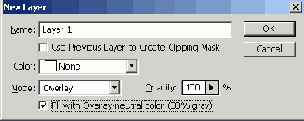
Рис. 6.152. Параметры нового слоя
4. Зададим белый цвет рисования. Активизируем инструмент Brush, установим небольшое значение параметра Opacity (Непрозрачность), равное примерно 3-5 %, и выберем кисть, сравнимую по своим размерам с удаляемыми морщинами. Вместо рисующей кисти здесь (примерно с равным успехом) можно применить инструмент Dodge (Осветлитель) с очень умеренными установками параметра Exposure (Экспозиция).
5. Обработка дефектных фрагментов белым цветом удаляет морщины. Если изменить цвет рисования на черный, то кистью с теми же параметрами можно подчеркивать морщины или удалять последствия чрезмерного осветления фрагментов (рис. 6.153).
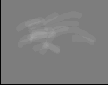
Рис. 6.153.